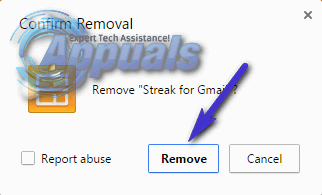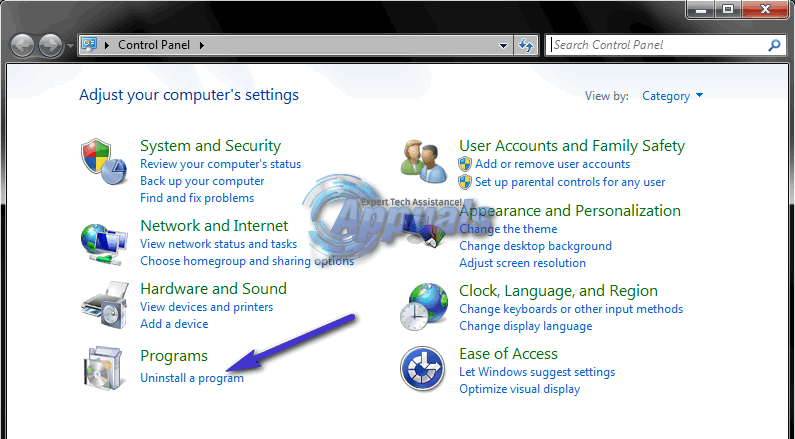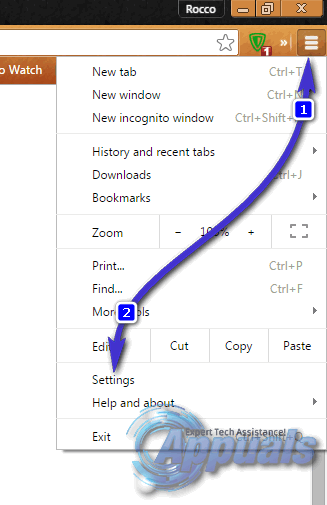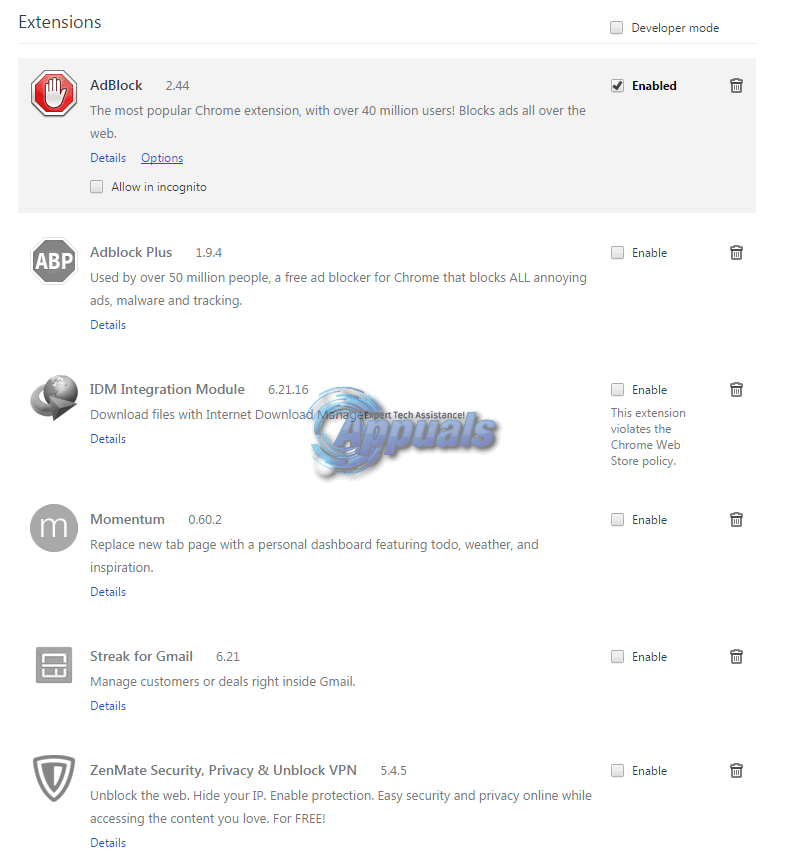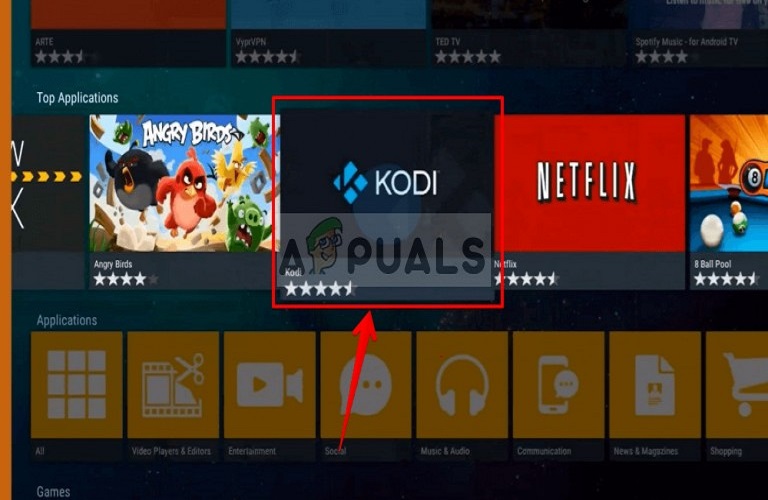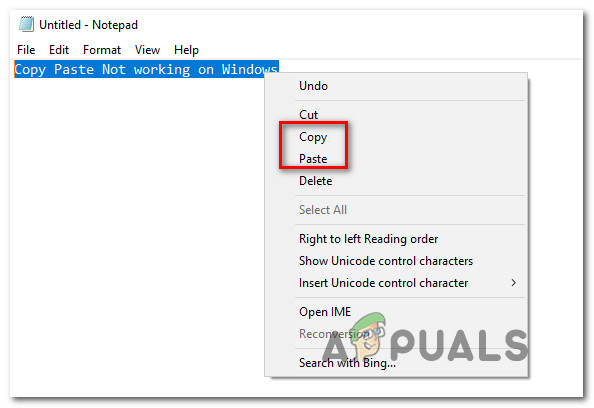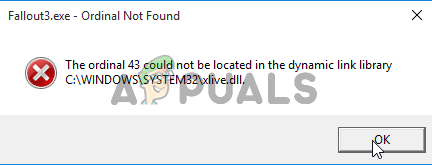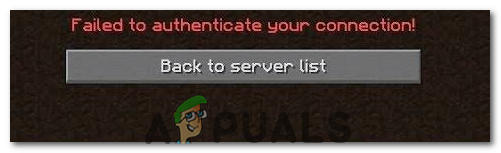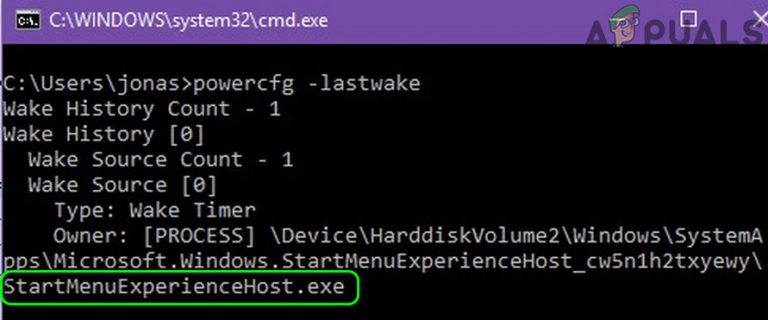Schritte zur Behebung des Fehlers ERR_FILE_NOT_FOUND
Google Chrome gilt für fast jedes Computer-Betriebssystem als das Beste in der Nahrungskette des Internetbrowsers. Wie bei allen anderen Internetbrowsern gibt es bei Google Chrome jedoch einige Knicke, darunter Fehler 6 (net :: ERR_FILE_NOT_FOUND). Fehler 6 ist ein Google Chrome-Fehler mit der Angabe „Fehler 6 (net :: ERR_FILE_NOT_FOUND): Die Datei oder das Verzeichnis wurde nicht gefunden. Fehler 6 kann entweder auftreten, wenn der Benutzer versucht, eine Website oder eine bestimmte Website zu öffnen.
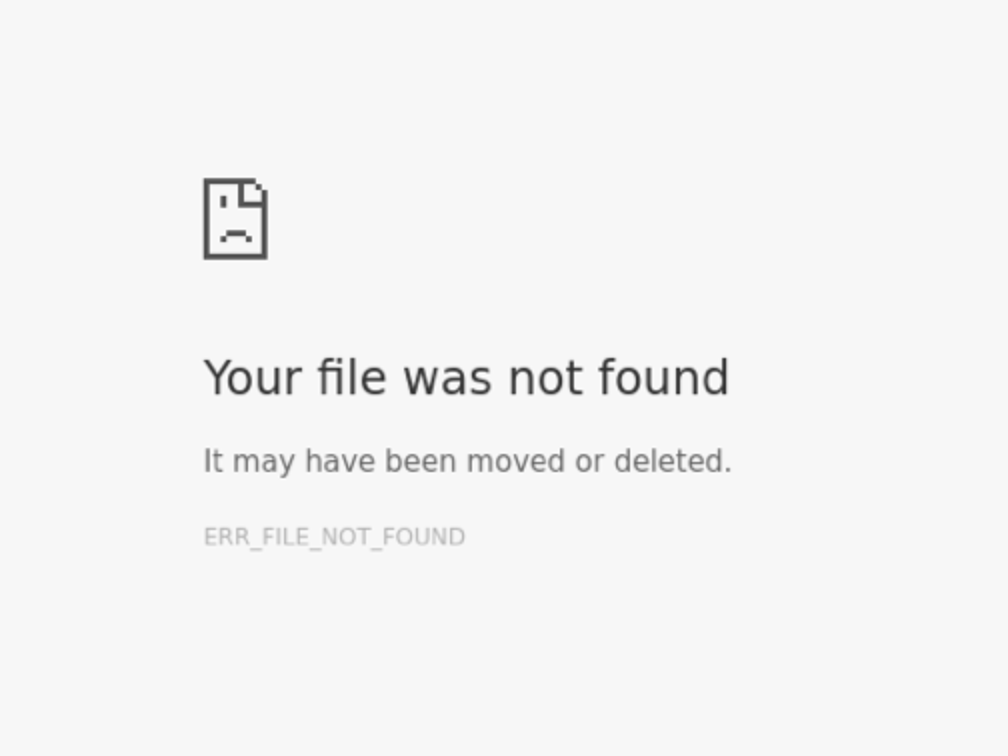
In fast jedem einzelnen Fall von Fehler 6 (net :: ERR_FILE_NOT_FOUND) war bisher eine Chrome-Erweiterung schuld. Da dies der Fall ist, sollte das Problem behoben werden, indem einfach die Erweiterung entfernt wird, die dazu führt, dass Benutzer bei jedem Versuch, eine oder eine bestimmte Webseite zu öffnen, mit Fehler 6 (net :: ERR_FILE_NOT_FOUND) konfrontiert werden. Das Folgende sind die zwei effektivsten bekannten Lösungen für Fehler 6 (net :: ERR_FILE_NOT_FOUND):
Lösung 1: Entfernen Sie die Standard-Registerkartenerweiterung
Bei vielen Personen, die in der Vergangenheit von Fehler 6 betroffen waren, war der Schuldige eine Google Chrome-Erweiterung mit dem Titel Standard-Tab das hatte irgendwie seinen Weg auf ihren Computer gefunden und führte dazu, dass sie mit Fehler 6 konfrontiert wurden Standard-Tab Die Erweiterung ist nicht nur eine Chrome-Erweiterung, sondern auch ein Programm für sich. Unabhängig davon, wie oft Sie sie aus der Liste der Erweiterungen in Google Chrome entfernen, wird sie wieder angezeigt. Zum Glück können Sie die loswerden Standard-Tab Erweiterung und folglich Fehler 6 beheben. Dazu müssen Sie:
- Gehe zu Schalttafel > Ein Programm deinstallieren.

- Suchen Standard-Tab in der Liste der installierten Programme. Sobald Sie gefunden haben Standard-Tab, deinstalliere es. Sobald die Standard-Tab Programm wurde deinstalliert, geöffnet Google Chrome. Klicken Sie auf den Hamburger Speisekarte Schaltfläche in der oberen rechten Ecke des Fensters. Klicke auf die Einstellungen.

- In dem die Einstellungen Registerkarte, navigieren Sie zu Erweiterungen.
- Suchen und entfernen Sie auf der Registerkarte “Erweiterungen” die Standard-Tab Dieses Mal wird die Erweiterung nicht wieder angezeigt, sobald Sie sie löschen, da Sie das Programm-Gegenstück bereits installiert haben.
Lösung 2: Ermitteln Sie, welche Erweiterung das Problem verursacht, und entfernen Sie sie
- Wenn Sie keine haben Standard-Tab Erweiterung in der Liste Ihrer Chrome-Erweiterungen ist die einzige plausible Erklärung, dass eine andere Erweiterung als die Standard-Tab Erweiterung verursacht Fehler 6. Wenn dies der Fall ist, müssen Sie:
- Öffnen Google Chrome. Klicken Sie auf den Hamburger Speisekarte Schaltfläche in der oberen rechten Ecke des Fensters. Klicke auf die Einstellungen.
- Navigieren Sie zu Erweiterungen im linken Bereich. Deaktivieren und deaktivieren Sie im rechten Bereich alle vorhandenen Chrome-Erweiterungen. Aktivieren Sie eine beliebige Erweiterung. neu starten Chrome, und prüfen Sie, ob Fehler 6 weiterhin besteht. Wenn Sie Fehler 6 nicht wie zuvor sehen, ist die von Ihnen aktivierte Erweiterung nicht der Schuldige. Wenn dies der Fall ist, wiederholen Sie diese Schritte immer wieder, wobei Sie jedes Mal eine andere Erweiterung aktivieren.

- Die Tätererweiterung ist diejenige, bei der Fehler 6 auftritt, wenn nur diese aktiviert ist. Wenn Sie festgestellt haben, welche Erweiterung der Schuldige ist, gehen Sie zu Erweiterungen noch einmal und entfernen Sie es, indem Sie auf das Mülleimersymbol neben dem klicken Aktivieren Kontrollkästchen und klicken Sie auf Entfernen um die Aktion zu bestätigen.